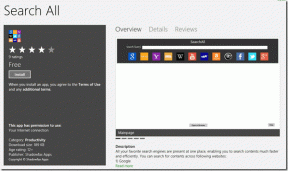Opravte nezálohování fotek WhatsApp do Fotek Google na Androidu
Různé / / April 05, 2023
Zatímco éra cloudu a úložiště je evidentní, externí paměťové čipy jsou zastaralé. Interní paměť smartphonu se dále stává nedostatečnou, když je v zařízení používána ke spouštění mnoha aplikací. V tomto scénáři mají uživatelé tendenci volit cloudové úložiště, protože jim umožňuje snadno zálohovat všechna svá data synchronizovaně s daty na jejich zařízeních, čímž se snižuje šance, že o ně v budoucnu přijdou. V tomto případě je WhatsApp celosvětově používaná platforma pro zasílání zpráv na sociálních sítích. Uživatelé WhatsApp mají tendenci si prostřednictvím aplikace vyměňovat nejen texty, ale také fotografie a videa a také vytvářet jejich zálohu ve Fotkách Google. Zjistili jsme však, že uživatelé si stěžují na problém, se kterým se někdy potýkají v podobě, že WhatsApp nezálohuje na Disk Google. V tomto článku budeme diskutovat o tom, jak opravit fotky WhatsApp, které se nezálohují do Fotek Google na Androidu.
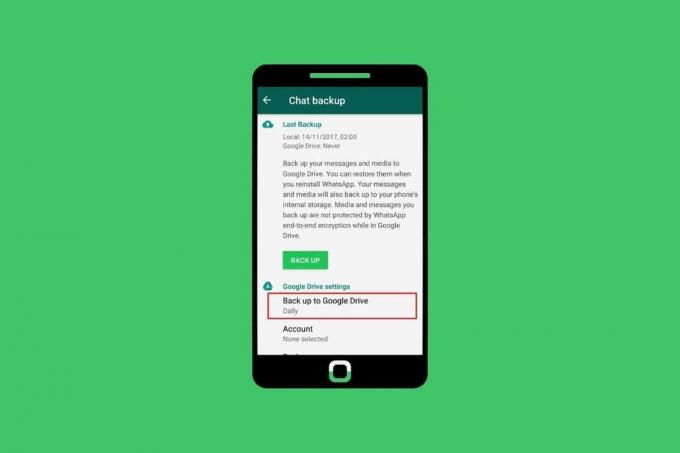
Obsah
- Opravte nezálohování fotek WhatsApp do Fotek Google na Androidu
- Jaké jsou důvody, proč WhatsApp nezálohuje na Disk Google?
- Jak opravit, že se fotky WhatsApp nezálohují do Fotek Google na Androidu?
Opravte nezálohování fotek WhatsApp do Fotek Google na Androidu
S postupem článku zjistíme možné důvody, proč se s chybou můžete setkat, a pokusíme se to za vás opravit vhodnými metodami.
Poznámka: Vzhledem k tomu, že smartphony Android nemají stejné možnosti Nastavení, liší se od výrobce k výrobci. Před změnou jakéhokoli nastavení na vašem zařízení proto zajistěte správná nastavení. Tyto kroky byly provedeny na Samsung Galaxy S20FE 5G (Android 13 One UI 5), jak je znázorněno na obrázcích níže.
Jaké jsou důvody, proč WhatsApp nezálohuje na Disk Google?
Podívejme se na několik důvodů, proč WhatsApp nezálohuje na Disk Google:
- Špatné připojení k internetu: Hlavním důvodem jakéhokoli výchozího nastavení při zálohování a synchronizaci dat z aplikace nebo zařízení do cloudového úložiště je nestabilní připojení k internetu a nízké rychlosti internetu.
- Nedostatek úložiště: Jakákoli základní funkce vyžaduje místo ve vnitřní paměti telefonu. Pokud je nedostatek úložiště, může to ovlivnit proces zálohování.
- Vyčerpaný volný prostor na Disku Google: Disk Google omezil svůj prostor pro uživatele, kteří využívají jeho cloudovou službu zdarma. Pokud je dostupný slot vyčerpán, Google již nemůže zálohovat a ukládat data.
- Zastaralá aplikace: Používání starých a zastaralých verzí softwaru také ovlivňuje procesy, které aplikace spouští na pozadí.
Jak opravit, že se fotky WhatsApp nezálohují do Fotek Google na Androidu?
Toto jsou řešení, která můžete sledovat, abyste si pomohli vyřešit problémy s WhatsApp, které se nezobrazují ve Fotkách Google.
Metoda 1: Základní metody odstraňování problémů
Tato chyba způsobená Fotkami Google nebo WhatsApp není závažným problémem a obecně ji lze vyřešit pouze provedením oprav určité základní úrovně.
1A. Znovu se připojte k internetu
Ať už jste připojeni k internetu přes mobilní datovou síť nebo přes Wi-Fi, nezáleží na zdroji, ale na rychlosti.
- Pokud jako zdroj používáte mobilní data, zkontrolujte nastavení a znovu připojit to.
- Pokud jste připojeni k Wi-Fi, restartujte modem a znovu se k němu připojte.
- Kromě toho se ujistěte, že jste připojeni k a 5GHz síť protože je rychlejší než a Frekvenční pásmo 2,4 GHz.
Rychlost svého internetu si můžete také vyzkoušet na Test rychlosti webová stránka.

1B. Přepněte z mobilních dat na Wi-Fi
Pokud jste zařízení používali přes mobilní data, můžete jej přepnout na Wi-Fi a zkontrolovat, zda problém vyřeší. Náš návrh je založen na rychlost a konektivita internetu. Jakákoli nesrovnalost v rychlosti může způsobit, že WhatsApp nebude zálohovat na Disk Google. Přechod na Wi-Fi je proto účinným krokem ke zvýšení rychlosti a plynulejšímu a rychlejšímu zálohování a synchronizaci.
1C. Restartujte telefon Android
Jedním z užitečných kroků základního řešení problémů k opravě chyby je restartování zařízení. Pouze dává nový start všem aplikacím a službám, znovu načítá soubory a řeší drobné závady a nesrovnalosti způsobené v jakékoli aplikaci.
1. Nejprve stiskněte a podržte Tlačítko napájení na straně telefonu.
2. Klepněte na Restartujte.

1D. Povolit zálohování přes mobilní síť
Pokud je na telefonu Android povoleno Zálohování, Fotky Google budou automaticky zálohovat a synchronizovat snímky do cloudu prostřednictvím Disku Google. Vzhledem k tomu, že zálohování dat do jakékoli cloudové služby spotřebovává data na pozadí, uživatelé obecně umožňují zálohování pouze tehdy, když jsou aktivně připojen k Wi-Fi. Pokud je zařízení používáno přes mobilní síť, doporučujeme zkontrolovat nastavení zálohování a synchronizace data.
1. Otevři WhatsApp aplikace na vašem Android nebo iOS telefon.

2. Klepněte na ikona se třemi tečkami.
3. Poté vyberte Nastavení.

4. Klepněte na Chaty možnost z nabídky.

5. Klepněte na Záloha chatu.

6. Zapnout přepínač pro Zálohujte pomocí mobilní sítě volba.

Přečtěte si také: 10 způsobů, jak opravit, že Fotky Google nezobrazují všechny fotky
1E. Vynutit restart Fotek Google
Někdy dochází k technickým závadám, které způsobují chybu při načítání souborů a brání základní funkčnosti aplikace. Můžete vynutit zastavení a restartování aplikace znovu.
1. Klepněte a podržte Fotky Google ikonu aplikace ze zásuvky aplikace na vašem zařízení Android.
2. Klepněte na informace (i)ikona.

3. Klepněte na Vynucené zastavení možnost zespodu.
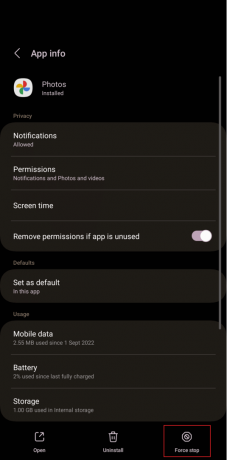
4. Klepněte na OK potvrdit.
5. Znovu spustit Fotky Google a zkontrolujte, zda je chyba vyřešena.
Metoda 2: Povolte zálohování Fotek Google
Pokud je možnost zálohování již ve Fotkách Google zakázána, nelze vytvořit zálohu pro vaše obrázky a uložit ji. Můžete jej povolit pomocí následujících kroků:
1. Otevři Fotky Google aplikace v telefonu Android.
2. Klepněte na svůj Ikona profilu z pravého horního rohu.

3. Klepněte na Zapněte zálohování.
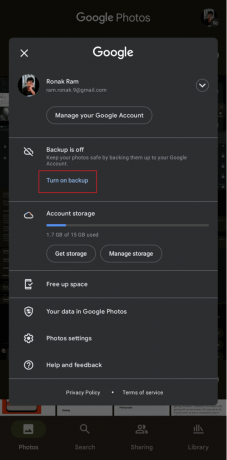
4. Pokud nenajdete možnost Zapnout zálohování, klepněte na Nastavení fotografií.

5. Klepněte na Záloha a zapnout přepínač pro to.

Přečtěte si také: Oprava WhatsApp dnes přestal fungovat na Androidu
Metoda 3: Povolte přístup ke kartě SD
Pokud WhatsApp na vašem zařízení Android ukládá soubory na SD kartu a ne do paměti telefonu, bude nutné povolit přístup na SD kartu, aby WhatsApp nezálohoval na disk Google. Chcete-li to provést:
1. Spusťte Fotky Google aplikace.
2. Klepněte na Ikona profilu > Nastavení fotografií volba.
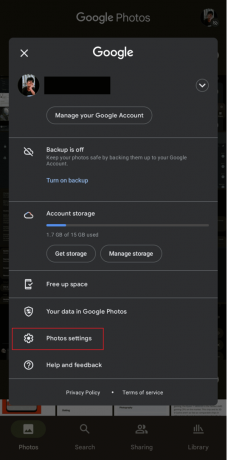
3. Klepněte na Přístup na SD kartu.

4. Klepněte na Začít možnost dále postupovat podle kroků.

5. Poté klepněte na Ikona nabídky hamburger.
6. Vybrat SD karta jméno z nabídky.

7. Přejeďte dolů a klepněte na WhatsApp složky na SD kartě.

8. Klepněte na POUŽÍVEJTE TUTO SLOŽKU možnost ze spodní části obrazovky.

9. Klepněte na Dovolit udělit Fotkám Google přístup k vašim fotkám WhatsApp.
Metoda 4: Povolit použití dat na pozadí
Zjistili jsme, že zálohování a synchronizace probíhá na pozadí pomocí dat, tedy připojení k internetu. Pokud máte zázemí využití dat zakázáno pro Fotky Google nebo WhatsApp, což by mohlo vést k takové chybě. Upravme nastavení, abychom pomocí této metody opravili fotky WhatsApp, které se nezálohují do Fotek Google v systému Android.
1. Klepněte a podržte ikona Fotky Google z nabídky aplikací vašeho zařízení Android.
2. Klepněte na informace (i)ikonu > Mobilní data volba.
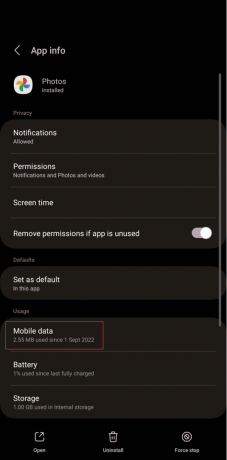
3. Zapnout přepínač pro Povolit využití dat na pozadí a Povolit využití dat, když je zapnutý Spořič dat možnosti.

4. Postupujte stejným způsobem pro WhatsApp.
Přečtěte si také: Jak odstranit obrázky automatického zálohování Google
Metoda 5: Vymažte mezipaměť aplikací
Někdy přetížení a přetížení způsobené dočasné soubory nebo data z mezipaměti také přeruší procesy a spustí důvod, proč se vaše fotografie WhatsApp nezobrazují ve Fotkách Google. Jejich odstranění pomáhá.
1. Spusťte Nastavení vašeho telefonu.
2. Klepněte na Aplikace.
3. Ze seznamu aplikací potáhněte prstem dolů a klepněte na Fotky Google.
4. Poté klepněte na Úložný prostor.

5. Klepněte na Vyčistit mezipaměť možnost zespodu.
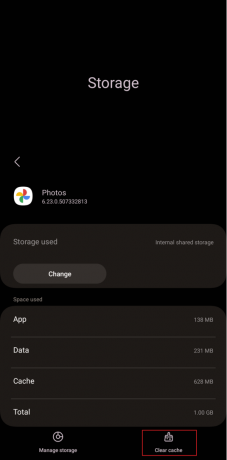
6. Opakujte stejný postup pro WhatsApp.
Metoda 6: Vyčistěte místo na Disku Google
Ve výchozím nastavení poskytuje Google svým uživatelům 15 GB cloudového úložiště, za které si uživatel musí od Googlu zakoupit plány úložiště. Zkontrolujte, zda vám na disku stále zbývá paměť, aby si Fotky Google vytvořily zálohu. Pokud ne, začněte mazat soubory, abyste uvolnili místo na disku, nebo si kupte a Plán úložiště Google Cloud.

Přečtěte si také: Opravte, že Fotky Google nenahrávají fotky na Android
Metoda 7: Aktualizujte aplikace WhatsApp a Fotky Google
Mnohokrát se v aplikaci vyskytují chyby, které jsou náchylné k chybám. Ale zatímco vývojáři neustále posouvají aktualizace WhatsApp a Fotky Google, doporučujeme vám aktualizovat obě aplikace jednou, aby se to vyřešilo, pokud si všimnete, že se ve Fotkách Google nezobrazují fotky WhatsApp.
1. OTEVŘENO Google Play obchod na vašem zařízení.

2. Hledat Fotky Google z vyhledávací lišty.

3. Vybrat Fotky Google z výsledků vyhledávání a klepněte na Aktualizace volba.

Podobně aktualizujte WhatsApp na svém telefonu.
Doporučeno:
- 29 nejlepších bezplatných spořičů obrazovky pro Windows 10
- Opravit toto médium není k dispozici na Twitteru Chyba
- Jak obnovit zálohu Whatsapp z Disku Google do iPhone
- Jak získat neomezené úložiště ve Fotkách Google
Zálohování již není možné, ale stalo se nutností a každý uživatel se s ohledem na důležitost souborů a dat snaží zachovat je za možné náklady. Doufáme, že vám tento návod pomohl a že jste jej dokázali opravit Fotky WhatsApp se nezálohují do Fotek Google na Androidu problém. Neváhejte se na nás obrátit se svými dotazy a návrhy prostřednictvím sekce komentářů níže. Také nám dejte vědět, o čem se chcete dozvědět příště.

Pete Mitchell
Pete je vedoucím pracovníkem TechCultu. Pete miluje všechny věci technologie a je také srdcem nadšený kutil. Má desetileté zkušenosti s psaním návodů, funkcí a technologických příruček na internetu.